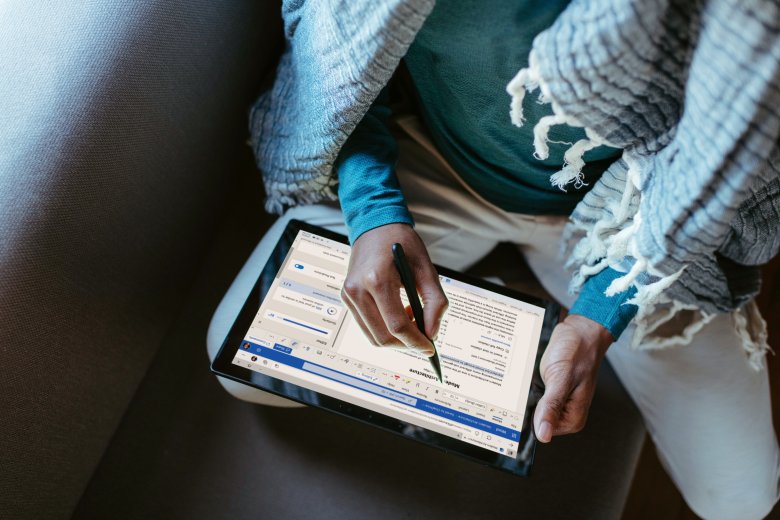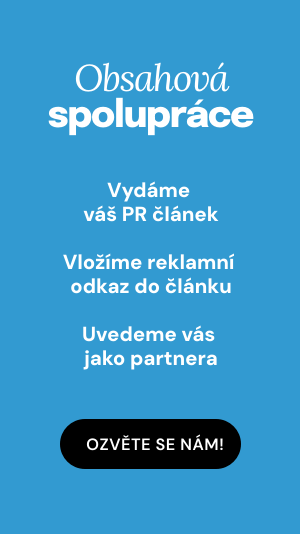Jak vybrat správný notebook do kanceláře, do školy či na hry? Průvodce výběrem
Notebooky jsou dostatečně kompaktní na to, abyste je mohli nosit s sebou, a přitom dostatečně všestranné pro provozování náročných aplikací. Jsou nejlepším nástrojem pro práci nebo zábavu, ať už jste doma, na cestách nebo ve školní třídě.
Na trhu jich však je spousta a může být poněkud frustrující výběr toho správného.
Zatímco samostatné tablety a smartphony jsou velmi populární, většina lidí si dobře uvědomuje, že na notebooku se provádí téměř vše lépe - od psaní různých prací přes sledování filmů až po hraní her. Existuje široká škála velikostí, funkcí a cen notebooků, takže výběr toho nejlepšího je výzvou. Je tedy nutné si před výběrem ujasnit své potřeby a požadavky a řídit se podle nich.
A pokud si nejste jisti, na co všechno se při výběru zaměřit, máme pro vás jednoduchý postup.
V rychlosti
- 12,5 až 14 palcové displeje nabízejí nejlepší rovnováhu mezi použitelností a přenosností. Větší obrazovku zvažte, pokud moc necestujete, menší jsou zase vhodnější pro děti.
- Pokud se chystáte utratit více než 13 000 Kč, zaměřte se na tyto minimální specifikace: Intel Core i5 nebo AMD Ryzen 5 CPU, 1920 x 1080 rozlišení displeje, 8 GB RAM a SSD úložiště namísto pevného disku.
- 9+ hodin výdrže baterie je ideální, pokud plánujete s notebookem cestovat či pracovat mimo domov.
- Pakliže chcete notebook používat i jako tablet, zvažte notebook 2 v 1 (buď ohýbatelný nebo odnímatelný). Pokud ne, může být lepší volbou standardní věkový notebook s lepšími parametry.
- Chromebooky jsou dobré pro děti a studenty a jejich funkce se rychle rozšiřují. Notebooky s Windows 10 a MacBooky nabízejí spoustu funkcí; kterou platformu preferujete, je věcí osobního vkusu.

1. Vyberte si platformu: Windows, MacOS nebo Chrome OS?
Ačkoliv v našich končinách mají nejdelší historii klasická PC s operačním systémem Microsoft Windows, stále více se stávají oblíbené i konkurenční platformy jako MacOS či ChromeOS. Výběr toho správného je osobní preference, ale zde je stručný přehled toho, co každý nabízí.
Windows 10
Nejflexibilnější operační systém Windows 10 běží na více modelech notebooků než Chrome OS nebo MacOS. Pohybují se v v ceně od 3 000 Kč do několika desítek tisíc korun a nabízejí širokou škálu funkcí od dotykových obrazovek přes čtečky otisků prstů až po duální grafické čipy. Windows 10, nejpoužívanější verze vlajkového operačního systému Microsoftu, poskytuje oproti Windows 7 a 8 řadu vylepšení, včetně možnosti přepínat mezi režimy tabletu a desktopu a přepracovanou nabídku Start s Live Tiles.
Notebooky s Windows 10 jsou skvělé pro studenty, výzkumné pracovníky a podnikové uživatele a jsou to jediné stroje, které by měli zvážit hráči počítačových her.
Apple MacOS
Všechny MacBooky jsou dodávány s nejnovějším operačním systémem Apple pro stolní počítače, macOS Big Sur. Operační systém nabízí podobné funkce jako Windows 10, ale s odlišným pojetím rozhraní, které nahrazuje dok aplikací ve spodní části obrazovky pro nabídku Start a hlavní panel společnosti Microsoft. Místo digitální asistentky Cortana dostanou uživatelé Maců Siri. Mohou také provádět transakce pomocí Apple Pay, přijímat hovory nebo textové zprávy ze svých telefonů a odemykat své notebooky pomocí Apple Watch.
Žádný MacBook však nemá dotykovou obrazovku a je vhodný spíše pro kancelářskou práci. A pokud kromě notebooku potřebujete kancelář vybavit i jinými pomůckami, můžete navštívit například web jansen-display.cz, kde kromě prezentačních systémů naleznete i velkou škálu kancelářských potřeb a vybavení.
Chrome OS
Nachází se na levných Chromeboocích, jako je Samsung Chromebook 3. OS Google je jednoduchý a bezpečný, ale omezenější než Windows nebo macOS. Uživatelské rozhraní vypadá hodně jako Windows s nabídkou aplikací, plochou a možností přetahovat okna, ale hlavní aplikací, kterou na nich používáte, je prohlížeč Chrome.
Pokud potřebujete zařízení k procházení webu a kontrole e-mailů, procházení sociálních sítí a online chatování, Chromebooky jsou vysoce přenosné a obvykle nabízejí dobrou výdrž baterie za nízké ceny. Jsou také extrémně oblíbené u škol a rodičů, protože je pro děti těžké nakazit je malwarem a jsou funkčnější než většina tabletů. Pokud potřebujete Chromebook, hledejte ten s alespoň 4 GB RAM a 16 GB úložiště. Zaplaťte navíc a upgradujte na 2 v 1, pokud plánujete používat aplikace pro Android.
2. Zvažte, zda chcete notebook 2 v 1
Mnoho PC notebooků spadá do kategorie notebooků 2 v 1, hybridních zařízení, která mohou přepínat mezi tradičním véčkovým režimem, režimem tabletu a dalšími polohami mezi nimi. Obecně se dodávají ve dvou různých stylech: odnímatelné s obrazovkami, které se zcela stahují z klávesnice, a flexibilní notebooky s panty, které se ohýbají o 360 stupňů a automaticky mění režimy.
Tyto notebooky ocení především kreativní jedinci, kteří tvoří grafiku či digitální kresby. Pokud však nevidíte potřebu používat svůj notebook jako tablet, obvykle za stejné peníze získáte vyšší výkon s tradičním véčkovým notebookem.
3. Zvolte správnou velikost
Než se podíváte na specifikace nebo ceny, musíte zjistit, jak přenosný potřebujete, aby byl váš notebook. Notebooky jsou obvykle rozděleny do kategorií podle velikosti displeje:
- 11 až 12 palců: Nejtenčí a nejlehčí modely v okolí mají 11 až 12 palcové obrazovky a váží do 1,5 kg.
- 13 až 14 palců: Poskytují nejlepší rovnováhu mezi přenositelností a použitelností, zejména pokud narazíte na model, který váží méně než 2 kg.
- 15 až 16 palců: Nejoblíbenější velikost - zvažte ji, pokud chcete větší obrazovku a neplánujete notebook často přenášet. Notebooky s 16 palcovými displeji jsou vzácné, ale mohl by vás zaujmout Apple se svým 16 palcovým MacBookem Pro.
- 17 až 18 palců: Pokud váš notebook zůstane na stole celý den každý den, 17 nebo 18 palcový systém vám může poskytnout takový výpočetní výkon, jaký potřebujete pro hraní špičkových her nebo produktivitu na úrovni desktopového počítače.
4. Důležitá je i kvalita klávesnice
Skvělé specifikace nebudou znamenat takřka nic, pokud notebook, který kupujete, nemá dobrou ergonomii. Pakliže plánujete na počítači dělat hodně práce, ujistěte se, že klávesnice nabízí solidní hmatovou odezvu, velký zdvih kláves (vzdálenost, o kterou se klávesa po stisknutí sníží, obvykle 1 až 2 mm) a dostatek prostoru mezi klávesami.
5. Důležité specifikace
Zde jsou hlavní součásti, na které je třeba dávat pozor.
CPU
„Mozek“ vašeho počítače, procesor, má obrovský vliv na výkon, ale v závislosti na tom, co chcete dělat, může být dost dobrý i ten nejméně drahý model. Zde je přehled:
Procesory Intel 11. generace: Intel představil procesory 1. generace Tiger Lake, které budou pohánět další generaci notebooků. Tiger Lake nabízí vylepšenou integrovanou grafiku Iris Xe s rychlostí až 4,8 GHz a také podporu Thunderbolt 4. Nová značka EVO nastavuje parametry pro špičkové notebooky, včetně minimálně 9hodinové výdrže baterie.
Intel Core i9: Procesory Core i9 nahrazují Core i7 jako špičkový procesor od Intelu a poskytují rychlejší výkon než jakýkoli jiný mobilní čip. Procesory Core i9, které jsou dostupné pouze na prémiových noteboocích, pracovních stanicích a špičkových herních zařízeních, stojí za svou prémiovou cenu pouze v případě, že jste náročný uživatel, který používá ty nejnáročnější programy a aplikace.
Intel Core i7: O krok výše oproti Core i5, modely s čísly končícími na HQ nebo K využívají vyšší příkon a mají čtyři jádra, což umožňuje ještě rychlejší hraní a produktivitu. Existují také čipy Core i7 řady Y, které mají naopak nižší výkon. Procesory, které mají v čísle modelu 10, jsou pak součástí nejnovější generace Core Series 10. a 11. generace společnosti Intel a nabízejí nejlepší výkon.
Intel Core i5: Pokud hledáte mainstreamový notebook s nejlepším poměrem ceny a výkonu, pořiďte si jej s procesorem Intel Core i5. Nejběžnější jsou modely, které končí na U. Ty s Y v názvu mají nízkou spotřebu a horší výkon, zatímco modely s HQ spotřebují více wattů a objevují se v herních a pracovních zařízeních. Nejnovější procesory Intel Tiger Lake 11. generace mají čtyři jádra a řadu užitečných funkcí, včetně podpory Wi-Fi 6, integrace Thunderbolt 4 a lepší AI.
Intel Core i3: Výkon je jen o krok pod Core i5 a tomu odpovídá i cena. Pokud váš rozpočet dovolí přejít na Core i5, silně tento krok doporučujeme.
Intel Xeon: Extrémně výkonné a drahé procesory. Pokud děláte profesionální inženýrství, 3D modelování nebo střih videa, možná budete chtít Xeon, ale nečekejte dobrou výdrž baterie ani konfigurace s nižší hmotností.
Intel Pentium/Celeron: Běžné u notebooků pod 10 000 Kč, nabízejí nejpomalejší výkon, ale zvládnou lehčí úkoly od procházení webu po nenáročné úpravy dokumentů. Pokud můžete zaplatit více za Core i3 nebo i5, budete na tom lépe.
AMD Ryzen 4000 a Ryzen 5000: Nová sada čipů, které jsou navrženy tak, aby konkurovaly Intel Core i5 a Core i7. Například procesor Ryzen 5 4500U poskytuje přibližně stejný výkon jako procesor Intel Core i7. Nejen, že získáte skvělý výkon a výdrž, ale notebooky vybavené Ryzen 4000 a Ryzen 5000 bývají levnější než jejich protějšky s Intel.
Apple M1: První z vlastních čipů společnosti Apple, M1 založený na ARM drtí konkurenci, pokud jde o hrubý výkon a výdrž. Nachází se na MacBooku Air a MacBooku Pro
RAM
Některé notebooky pod 6 000 Kč jsou dodávány s pouze 4 GB RAM, ale v ideálním případě sáhněte alespoň po 8 GB a po 16 GB, pokud zvládnete utratit jen trochu více. Pro většinu lidí je 32 GB více než dost, zatímco 64 GB a více je vyhrazeno pro náročné uživatele.
Úložný disk (SSD)
Ještě důležitější než rychlost vašeho CPU je výkon vašeho úložného disku. Pokud si to můžete dovolit a nepotřebujete tuny interního úložiště, pořiďte si notebook s kartou SSD spíše než s pevným diskem, protože uvidíte minimálně trojnásobnou rychlost a celkově mnohem rychlejší notebook.
Displej
Čím více pixelů máte, tím více obsahu se vám vejde na obrazovku a tím ostřeji bude vypadat. Je smutné, že některé levné notebooky mají stále displeje s rozlišením 1366 x 768, ale pokud si to můžete dovolit, doporučujeme připlatit si za model s rozlišením 1920 x 1080, také známým jako Full HD nebo 1080p. Notebooky vyšší třídy mají obrazovky s rozlišením 2560 x 1600, 3200 x 1800 nebo dokonce 3840 x 2160 (4K), které všechny vypadají velmi ostře, ale na druhou stranu spotřebovávají více energie, což snižuje životnost baterie.
Žádný MacBook však nemá dotykovou obrazovku a je vhodný spíše pro kancelářskou práci. A pokud kromě notebooku potřebujete kancelář vybavit i jinými pomůckami, můžete navštívit například web jansen-display.cz, kde kromě prezentačních systémů naleznete i velkou škálu kancelářských potřeb a vybavení."
Zdroje: